Энэ зааварт бид тохируулах үйл явцыг тодорхой харж болно WiFi чиглүүлэгчИнтернэт үйлчилгээ үзүүлэгч Ростелекомд зориулсан D-Link DIR-300 NRU. Дани туслагч DIR-300 чиглүүлэгчийг удахгүй болох йогийн өөрчлөлтүүд болон удахгүй гарах програм хангамжаар шинэчлэх шаардлагатай байгаа тул би танд хэлье.
- DIR-300 A/C1 (та програм хангамжийг шинэчлэх шаардлагатай байж магадгүй)
- 1.3.x ба 1.4.x программтай DIR-300 NRU B7
- 1.3.x ба 1.4.x программтай DIR-300 NRU B5/B6
Шинэчлэлт:Хэрэв танд 2.5.11, 2.5.19 эсвэл 2.15.12 программ хангамжтай чиглүүлэгч байгаа бөгөөд вэб интерфэйс нь дараагийн дэлгэцийн агшин дээрх шиг харагдаж байвал зааврыг дагана уу:
- Зууралтанд бэлдэж байна
- Тохируулахын тулд чиглүүлэгчийг холбож байна
- Чиглүүлэгчийн тохиргоонд хэрхэн нэвтэрч, програм хангамж гэх мэтийг олж мэдэх
- DIR-300 B5, B6, B7 1.3.0, 1.3.1, 1.3.3, 1.3.4 программ дээр Rostelecom холболтыг тохируулах
- DIR-300 B5, B6, B7 1.4.0, 1.4.1, 1.4.3, 1.4.5, 1.4.8, 1.4.9 болон DIR-300 A/C1 1.0.0 ба түүнээс дээш хувилбаруудад Ростелекомын холболтыг сайжруулсан.
- Налаштування IPTV Ростелеком DIR-300 дээр

Ростелекомд D-Link DIR-300 Wi-Fi чиглүүлэгчийг тохируулах видео заавар
Хэрэв та илүү текстэн текст уншихыг хүсвэл доорх видеог хурдасгах замаар чиглүүлэгчийг хурдан засах боломжтой. Шинэ гэрчлэлийн хувьд аюулгүй байдлын засварыг оруулаад үлдсэн хоёр програм хангамжийг нөхөх үйл явц утасгүй wifi merezhі.
Зууралтанд бэлдэж байна
Юуны өмнө, та утасгүй чиглүүлэгчээ (Wi-Fi чиглүүлэгчтэй адил) засах гэж оролдсон тул үйлдвэрийн тохиргооноос хавсралтуудыг хаяхыг зөвлөж байна. D-Link DIR-300-г хаахын тулд залгуурыг хааж, хүзүүвч дээрх RESET товчийг 10-15 секундын турш дарна уу. Түүнийг дотогш оруулаарай. Чиглүүлэгчийг дахин эхлүүлэхэд 20-30 секунд шаардлагатай.
- Windows 8 болон Windows 7 үйлдлийн системүүдийн хувьд Merge Control Center руу ороод давхар хандалт(та үүнийг хяналтын самбар эсвэл товшилтоор хийж болно баруун товчлууражлын самбар дээрх zadnanny дүрсний ард хулгана). Тохиргооны цэсэнд "Адаптерийн параметрүүдийг өөрчлөх" хэсгийг сонгоод, холболтын жагсаалт дээр хулганы баруун товчийг дараад "Эрчим хүч" -ийг сонгоно уу. Гурав дахь догол мөр рүү очно уу.
- Windows XP-ийн хувьд "Хяналтын самбар" руу очно уу - " Мережевийн холболт". Холболтыг сонгоно уу орон нутгийн шугамууд, дээр нь хулганы баруун товчийг дараад "Power" хэсгийг сонгоно уу. Див. хол.
- Холболтын чадлын цонхыг хар. Холболтыг ялах бүрэлдэхүүн хэсгүүдийн жагсаалтаас "Интернет протоколын хувилбар 4 TCP / IPv4" гэсэн зүйлийг сонгоод "Эрчим хүч" товчийг дарна уу.
- Холболтын параметрүүдэд "IP хаягийг автоматаар хүчингүй болгох" болон "DNS серверийн хаягийг автоматаар өөрчлөх" гэж тохируулсан гэдгийг дахин анхаарч үзээрэй. Тиймээс, энэ нь доорх жижиг дээр дүрслэгдсэн байдаг. Энэ нь тийм биш юм шиг, тохируулгын эвдрэлийг хэмнэхийн тулд шаардлагатай өөрчлөлтүүдийг хий.
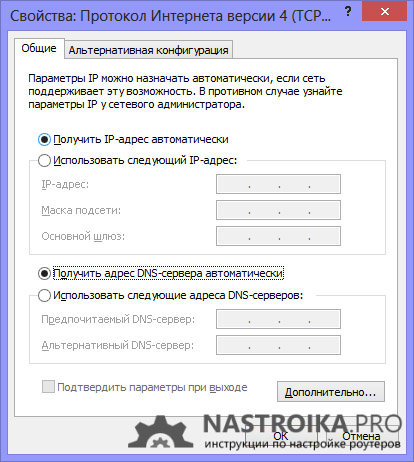
Сүүлийн цэг бол компьютер дээрээ Rostelecom холболтыг нээх явдал юм. Түүнчлэн, DIR-300 дууссаны дараа DIR-300-г дахин холбож болохгүй. Та чиглүүлэгчийг өөрөө суулгаж болно. Үгүй бол интернет Wi-Fi биш зөвхөн таны компьютер дээр байх болно.
Ростелеком суурилуулах DIR-300 холболт

Дээр эргэх талТаны Wi-Fi чиглүүлэгч таван порттой бөгөөд тэдгээрийн нэг нь интернетийн гарын үсэгтэй бөгөөд LAN нь 1-ээс 4 хүртэл дугаарлагдсан байна. Ростелеком кабель нь интернетийн порттой холбогдсон байх ёстой бөгөөд өөр хаана ч байхгүй. Navite нь Ростелекомын телевизэд холбогдсон тул компанийн мэргэжилтнүүд тан дээр ирж, интернетийн кабелийг LAN порт руу холбосон, тэгж бүү унтраа - өмхий үнэр нь буруу хүнд эвдэрсэн. Чиглүүлэгч дээрх LAN портуудын аль нэг нь компьютер эсвэл зөөврийн компьютерын эх хавтантай холбогдсон байдаг. Чиглүүлэгчийг залгуурт холбоно уу.
Чиглүүлэгчийн тохиргоонд хэрхэн нэвтэрч, програм хангамж гэх мэтийг олж мэдэх
Одоогийн байдлаар D-Link DIR-300 B5, B6, B7, A / C1 Wi-Fi чиглүүлэгчид хоёр төрлийн програм хангамж байдаг. Бид хоёр талдаа Rostelecom болон Wi-Fi сүлжээний холболтыг харж болно. Хэрэв та програм хангамжийг шинээр солихыг хүсвэл нийтлэлийн төгсгөлд эдгээрийн талаар зааварчилгааг өгнө.
DIR-300 (NRU) чиглүүлэгчийн тохиргоог оруулахын тулд дурын интернет хөтчийг ажиллуулаад хаягийн мөрөнд: 192.168.0.1 гэж оруулаад Enter товчийг дарна уу.
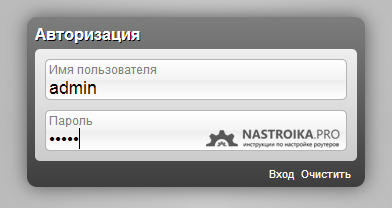
Нэвтрэх болон нууц үг хүсэхийн тулд D-Link DIR-300 чиглүүлэгчийг дартгүйгээр түгжихэд шаардагдах утгыг оруулна уу - админ, админ хоёр талбарт. Чиглүүлэгчийг үйлдвэрт хаямагц, эсвэл хайрцагнаас нь салгасан тохиолдолд танаас эрх мэдлээрээ түгжээний нууц үгийг солихыг хүсэх болно. Доош гүйлгээд "OK" дээр дарна уу. Та хэний араас түшдэг вэ толгойн талчиглүүлэгч, сарлаг, уринш хувилбарыг шинэчлэх, магадгүй ийм сайхан харагдах болно:
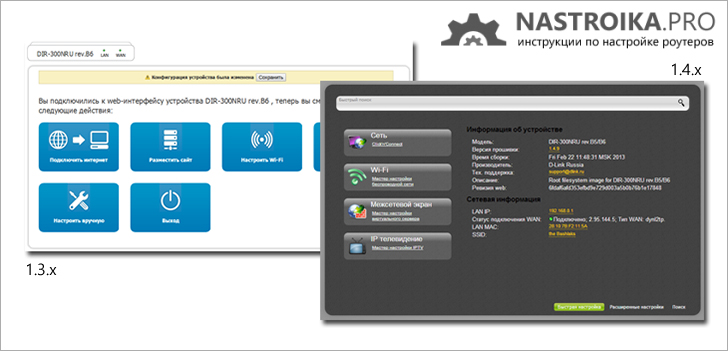
Бид Rostelecom-д зориулсан DIR-300-ийг хамгийн сүүлийн үеийн програм хангамж дээр харж болно - 1.4.x. Бид таныг илүү сайжруулахад туслах болно хуучин хувилбарПрограм хангамж 1.3.0, 1.3.1, 1.3.3, учир нь танд ижил хувилбар байгаа тул та зааврын тохирох хэсэг рүү нэн даруй очиж болно. Үгүй бол D-Link вэбсайтаас програм хангамжийг бусад албан ёсны хувилбар руу шинэчилнэ үү.
DIR-300 B5, B6, B7 1.4.0, 1.4.1, 1.4.3, 1.4.5, 1.4.8, 1.4.9 болон DIR-300 A/C1 1.0.x программ дээр Rostelecom PPPoE холболтын тохируулга.
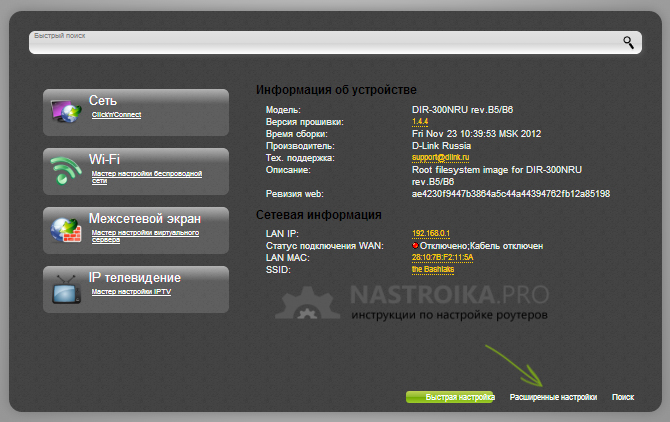
Доод талд, DIR-300 Wi-Fi чиглүүлэгчийн толгойн хэсэгт байрлах "Өргөтгөлийн тохиргоо" дээр дарна уу. Хэрэв танд англи интерфейс байгаа бол зүүн талд байгаа тусгай догол мөрөнд хэлийг өөрчлөх боломжтой.
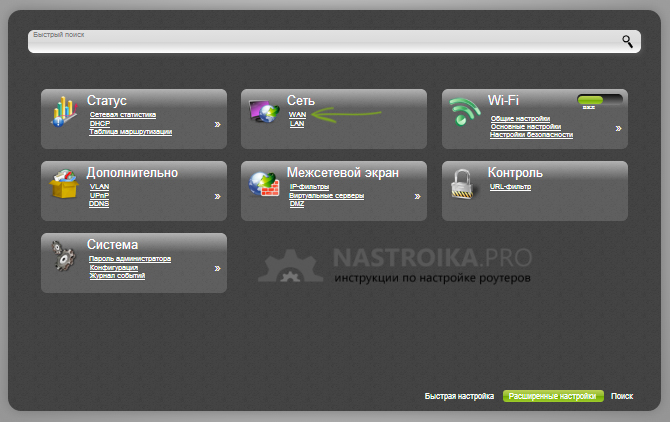
Merezha таб дээрх чиглүүлэгчийн өргөтгөсөн тохиргооны хажуу талд WAN товчийг дарна уу.
Жагсаалтын хажуу талд холболт байдаг, de on НаразиЗөвхөн "Динамик IP" холболт дээр дарж, доор гарч ирэх хэсэгт "Харагдах байдал" гэсэн зүйлийг сонгоно уу. Та дахин холболтын жагсаалт руу шилжих бөгөөд энэ нь хоосон байх болно. "Нэмэх" дээр дарна уу.
Одоо гол ажил бол Ростелекомын PPPoE холболтын параметрүүдийг зөв бөглөх явдал юм. Дараах параметрүүдийг сонгоно уу (утга өгөөгүй, өөрчлөх шаардлагагүй):
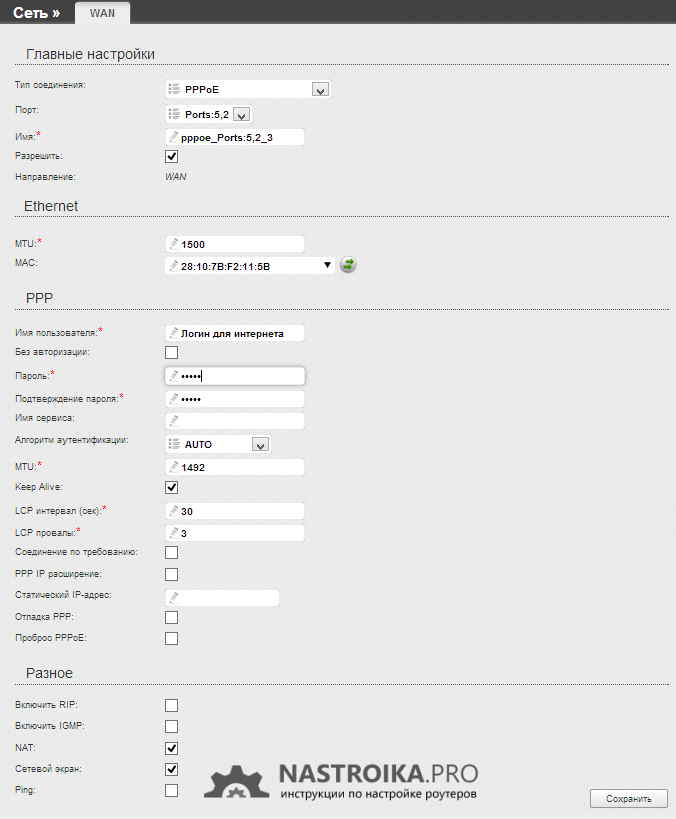
- Захиалгын төрөл- PPPoE
- Имья Користувача- Ростелеком интернетэд нэвтрэх
- Нууц үг болон нууц үгийн баталгаажуулалт- Таны хувийн мэдээлэл Ростелеком
- "Хадгалах" дээр дарна уу
D-Link DIR-300 чиглүүлэгчийн нөхөөсний уулын талд хэсэг хугацаанд нөхөөсийг аврах шаардлагатай хүмүүсийн тухай анхааруулах гэрэл ассан байна. Өөрийгөө өсгөх цаг болжээ. Заагчийг дараад "Хамгаалах" зүйлийг сонгоно уу.
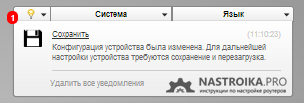
Хөтөч хэсгийг шинэчлэх. Хэрэв холболт зөв бол (мөн компьютер дээрх интернет холболт эвдэрсэн бол Ростелекомын холболтыг "Хаалттай" төлөвт жагсааж болно. Та оосортой холбоотой хэсэгт очиж болно сумгүй тор.
DIR-300 B5, B6, B7 1.3.0, 1.3.1, 1.3.3, 1.3.4 программ дээр Rostelecom PPPoE холболтын тохируулга.
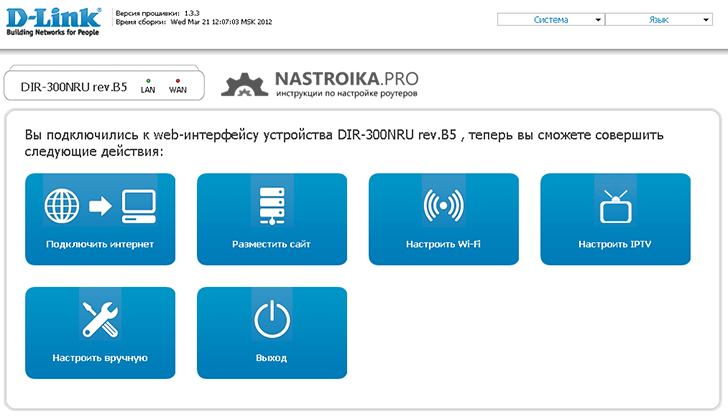
Rostelecom-ийг DIR-300 дээр заасан програм хангамжаар нөхөхийн тулд чиглүүлэгчийн үндсэн талд "Гараар тохируулах" товчийг дарж, "Мереж" таб дээрээс "WAN" хэсгийг сонгоод аль хэдийн дээр дарна уу. тодорхой холболт, параметрийг оруулах. "Vdality" товчийг дарна уу.
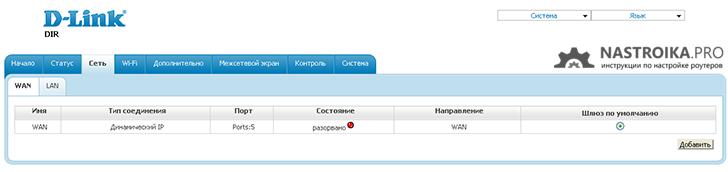
WAN холболтыг Динамик IP харах
Үүний үр дүнд та дахин холболтын жагсаалт руу шилжих болно, гэхдээ одоо та хоосон байх болно. "Нэмэх" дээр дарна уу.
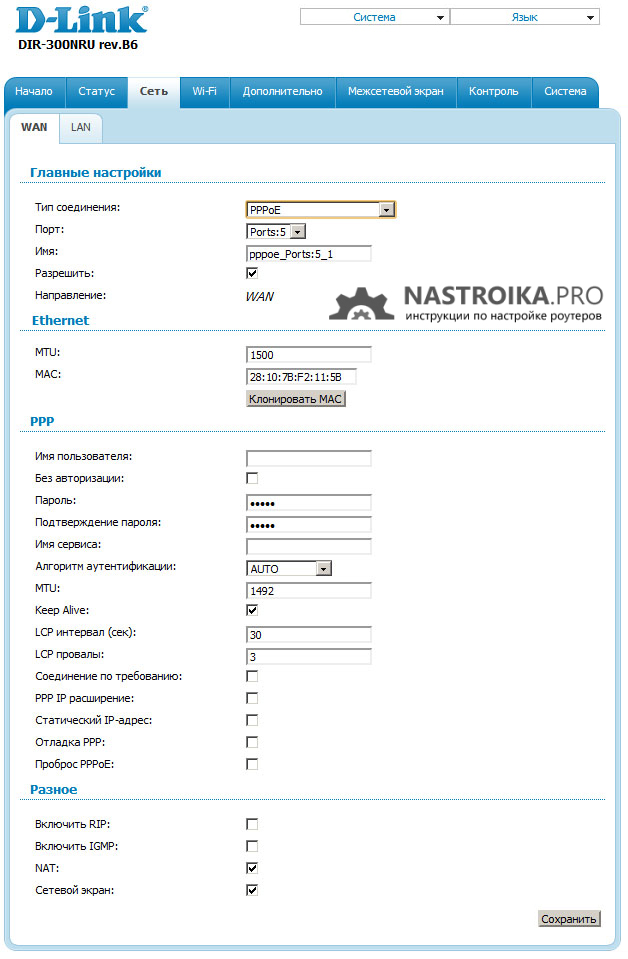
Одоо шаардлагатай бүх зүйл бол манай DIR-300-ийн Ростелекомын холболтын параметрүүдийг тохируулах явдал юм. Та тэдгээрийг зурган дээр харуулж болно. Ирж буй зэрэглэлийг санацгаая:
- Захиалгын төрөл- PPPoE
- Имья Користувача- Ростелеком руу нэвтрэх (Интернэтийн хувьд)
- Нууц үг болон нууц үгийн баталгаажуулалт- Ростелеком интернетийн нууц үг
- Хайрцагыг шалгана уу амьд байх akscho одоогоор вимкнена ялсан
"Хадгалах" дээр дарна уу. Та дахин холболтын жагсаалт руу шилжих бөгөөд тэдгээрийн дундуур дахин үүсгэх болно. Мөн оосорыг аврах хэрэгтэй хүмүүсийн тухай араатан руу илгээсэн мессеж. Тэднийг хадгал. Одоо та өршөөл зөрчөөгүй бөгөөд Ростелекомын компьютер дээрх холболт өөрөө тасарсан тул та холболтын талыг өөрчилж болно, ингэснээр холболтын статус Z'ednano болж өөрчлөгдсөн. Одоо та Wi-Fi утасгүй сүлжээний тохиргоо руу очиж болно.
Утасгүй сүлжээн дэх параметрүүдийг тохируулах, Wi-Fi дээр нууц үг хэрхэн тохируулах талаар
За, би мэднэ, Wi-Fi-г тохируулах зааврыг хоёр хэсэгт хуваая. Дэлгэрэнгүй хүсэлтийг өгөх болно шинэ програм хангамж, дараа нь - firmware 1.3.x бүхий DIR-300 чиглүүлэгчийн хувьд.
Firmware 1.4.1 - 1.4.9-тэй DIR-300 дээр Wi-Fi-г тохируулах
D-Link DIR-300 чиглүүлэгч дээр утасгүй сүлжээний параметрүүдийг тохируулахын тулд, програм хангамжийн үлдсэн хэсэг, чиглүүлэгчийн удирдлагын самбарын үндсэн тал руу эргэ (хажуугийн доод талд байгаа "Shvidke nalashtuvannya" дээр дарна уу, эсвэл зүгээр л хөтчийн хаягийн мөрөнд 192.168.0.1 оруулна уу).
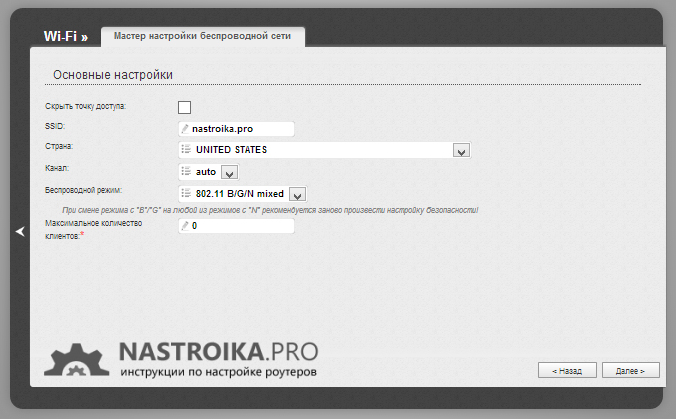
Wi-Fi цэгийг шалгана уу. "Сумангүй утас уях мастер" гэсэн мессеж дээр дарна уу. Дараагийн хуудсанд танаас үүсгэж буй утасгүй Wi-Fi сүлжээний бүх параметрүүдийг зааж өгөх, мөн Wi-Fi-д нууц үг оруулахыг танаас хүсэх болно. Тохируулах гол цэгүүд нь (эсвэл та өөрчлөх боломжгүй):
- SSID- Сумгүй tse im'ya, түгжээний ард сумгүй чиглүүлэгчийн радиуст байгаа бүх хүнд харагдах бөгөөд бусад сумны дундыг таних боломжийг танд олгоно.
- Крайна- Энд би "Оросын Холбооны Улс" -ыг "Америкийн Нэгдсэн Улс" болгон өөрчлөхийг зөвлөж байна.
- Мережевагийн баталгаажуулалт- WPA2-PSK суулгах нь хамгийн сайн арга юм.
- PSK шифрлэлтийн түлхүүр- Энэ бол таны Wi-Fi нууц үг. Баталгаажуулалтын төрлийг дээд зэргээр тодорхойлсон бол дарс нь дор хаяж 8 тэмдэгтээс бүрдэх ёстой - Латин болон цифрүүд.
- Дараа нь "Хадгалах" гэж бичнэ үү.
- Түүнчлэн, чиглүүлэгчийг асаасаны дараа эвдэрсэн чийдэнг унагахыг зөвшөөрөхгүйн тулд ууланд "Хадгалах" товчийг дарахаа бүү мартаарай (гэрлийн чийдэн).
Үүний үндсэн дээр сумгүй гишгүүрийг бэхлэх ажил дуусна. Одоо та утас, таблет, зөөврийн компьютер дээрээ Wi-Fi-аар холбогдож, утасгүй интернетээр аялах боломжтой. Хэрэв та Rostelecom-д IPTV телевизийн сувгийг тохируулах шаардлагатай бол дараагийн түгээлт рүү очно уу.
Firmware 1.3.0 - 1.3.3-тай DIR-300 дээр Wi-Fi-г тохируулах
1.3.x програм хангамжтай D-Link DIR-300 чиглүүлэгч дээр утасгүй сүлжээний параметрүүдийг суулгахын тулд хажуу тийш очно уу. гарын авлагын бэхэлгээ"Wi-Fi" табыг сонгоно уу. Дараа нь би "Үндсэн тохируулга" табыг нэмнэ. Гарч ирсэн талд та дараах параметрүүдийг тохируулж болно.
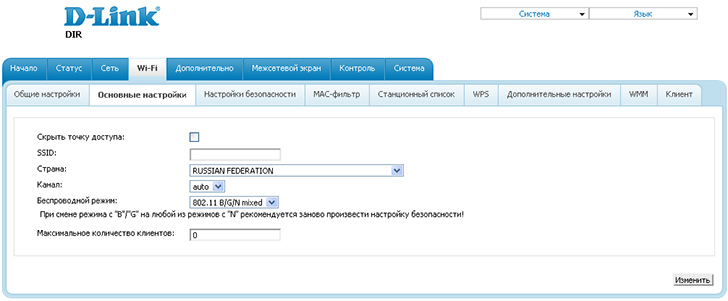
- SSID- Сумгүй уяаныхаа цэ им'я, үүний төлөө та лангуун дээр бусдаас уяагаа авна. Би vikoristovuvati латин хэлийг санал болгож байна.
- Крайна-Би АНУ-д "Орос"-ын орлогч байгуулахыг зөвлөж байна.
- Суулгацуудыг хадгалах.
"Аюулгүй байдлыг тохируулах" таб руу орцгооё, энд бид үндэсгүй торны нууц үгийг тохируулах болно.
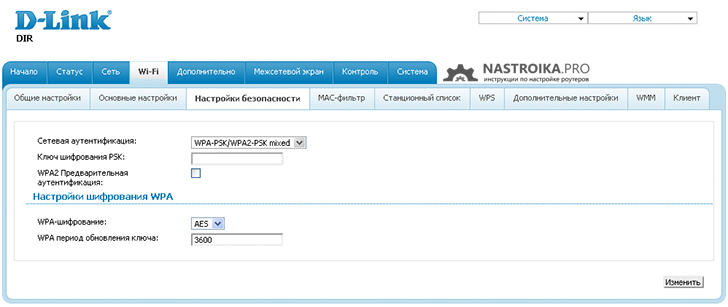
- Талбар дээр баталгаажуулалтыг оруулах ёстой WPA2-PSK- гэрийн vikoristannya хамгийн үнэ цэнэтэй арга.
- Талбай дээр PSK шифрлэлтийн түлхүүрдор хаяж 8 тэмдэгтээс бүрдэх нууц үг оруулна уу.
- "Өөрчлөх" товчийг дарна уу.
- Бүх тохируулгыг хадгалах шаардлагатай хүмүүсийн талаар харуулахын тулд. Зробит цэ.
Одоо утасгүй чиглүүлэгч дээр WI-Fi-г тохируулж дууслаа. Та сумгүй холбохыг оролдож болно, ямар нэгэн барилга байгууламж байгаа эсэх, тэдгээрийг хэрхэн дэмжих талаар. Хэрэв та Rostelecom IPTV ТВ суулгах шаардлагатай бол цааш нь уншина уу.
D-Link DIR-300 дээр Rostelecom IPTV телевизийн станц суурилуулах
Учир нь IPTV тохируулах D-Link DIR-300 (NRU) чиглүүлэгчийн програм хангамжийн хоёр хувилбар дээр сумгүй, үүнийг үндсэндээ авч үзэхгүй. Програм хангамж 1.3.x бүхий чиглүүлэгчийн толгойн талд "IPTV-г тохируулах" дээр дарна уу. Хэрэв танд 1.4.x программ байгаа бол "Master IPTV Setup" дээр дарна уу.
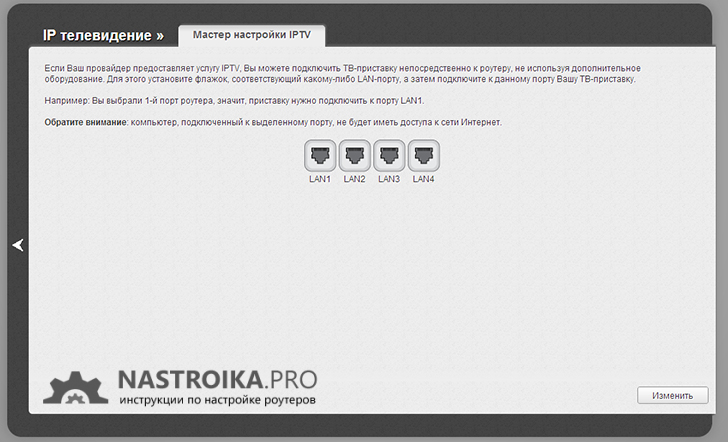
Хэрэв тийм бол та Rostelecom ТВ-ийн дээд хайрцгийг холбоход ашиглах портыг сонгох хэрэгтэй (энэ портоор интернет ажиллахгүй). Сонгоод хадгална уу. Циома дээр боох ажил дуусна.
Энэ заавар танд тусалсан гэдэгт итгэлтэй байна.

Танай гэрт байгаа хорхой шиг электрон төхөөрөмжүүд, хэрэв wi-fi модулийг сэрээх боломжтой бөгөөд хэрэв та лангуунд байгаа цорын ганц хүн биш бол интернетэд холбогдсон бол энэ нь нэг цаг болно. Ийм чиглүүлэгч нь өөрөө гэртээ бүтээхэд тань туслах болно сумгүй нэвтрэхИнтернет рүү. Мөн интернэтэд zavdyakov tsyomu koristuvachivs нэг цаг практик хөвч хөндүүлээгүй тоо явж болно. Wi-Fi чиглүүлэгчээ худалдаж аваад суулгаснаар та дарт интернеттэй юм шиг олон тонн утсыг хэмнэх болно.
Өнөөдөр Ростелекомтой холбогдохын тулд интернетийн үйлчилгээ болон бусад үйлчилгээг ашигладаг маш олон хүмүүс байдаг. Энэ компани нь користувачдаа тааламжтай хувилбарыг олж мэдэх тул үндэслэлгүй тариф төлөхийг уриалж байна. Ростелеком компанид интернетийн чанар, хурд сайн байна. Ростелеком нь бусад интернет үйлчилгээ үзүүлэгчдийн нэрийн өмнөөс чиглүүлэгч түрээслэхийг санал болгож байна.
Варто компаний сурталчилж буй зүйлийг хүндэтгэдэг янз бүрийн загваруудчиглүүлэгчийг түрээслүүлнэ, гэхдээ хамгийн гол нь Sagem FAST 2804 шиг чиглүүлэгчийг түрээслүүлнэ. Энэ чиглүүлэгч шиг харагдаж байна.

Та компаний мэргэжилтэн рүү залгаж, чиглүүлэгчээ засах эсвэл өөрөө засах боломжтой. Ростелекомоос чиглүүлэгчийг бие даан тохируулахын тулд та хэд хэдэн энгийн алхмуудыг дагах хэрэгтэй.
Кобын хувьд бусад чиглүүлэгчийг тохируулах үед шууд нэвтрэх шаардлагатай. Бид хэний хувьд хаягийн мөрөнд үүнийг оруулах бол чиглүүлэгчийн хаягийг бичнэ үү http://192.168.1.1. Маргааш нь та цонхон дээр гарч ирнэ.
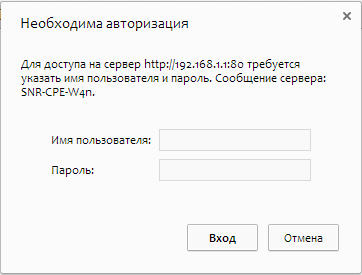
Дэлгэцийн зургаас харахад та нэвтрэх нэр, нууц үгээ оруулах хэрэгтэй. Илүү их vipadkiv авахын тулд та стандарт нэвтрэх болон нууц үгээ оруулах хэрэгтэй бөгөөд нэвтрэх нь өөрөө - админтэр нууц үг админ. Хэрэв энэ өгөгдөл ажиллахгүй бол чиглүүлэгчээ харна уу. Магадгүй, шинэ имэйлд нэвтрэх болон нууц үг байх болно. Үгүй бол шуудангийн ажилтан руугаа залгаад өгөгдлийг олж мэдээрэй. Үүний дараа үүнийг чиглүүлэгчийнхээ вэб интерфэйс рүү аваачна уу.
Энэ нь бидэнд PPP-холболтыг харах шаардлагатай болно. Бидний мэддэг хүмүүст бид цэс рүү ордог "Додатковы налаштування"мөн аль цэсэнд бид зүйлийг дарна "WAN үйлчилгээ". Шукаемо цэг "Вулучити"энэ нь зассан гэж харагдах хачигт тэмдэглэгдсэн байдаг.
Одоо би дахин залгаж байна, цэс рүү орцгооё "Нэмэлт хандмал", дараа нь цэг дээр дар "Өөр тэнцүү интерфэйс"мөн цэг дээр дарна уу "АТМ PVC интерфейс". Энд бас хачигт тэмдэглэгдсэн байна "Вулучити"мөн бололтой дараалал. Та WAN портын урсгалын тохиргоог устгасан.
Үүний дараа шинэ PVC-z'ednannya бий болгох шаардлагатай байна. Бүх зүйл харагдаж байсан ижил цэсэнд байгаа хүний хувьд товчлуур дарахад л хангалттай "Нэмэх". Шинэ цонхонд дараагийн өгөгдөл байх болно: VPI - 0, VCI - 33, DSL Link - EoA, encapsulation mode - LLC. Бүртгүүлсний дараа шаардлагатай тохиргоог хийснээр товчлуурыг дарах шаардлагатай болно "Үлдэх/хадгалах".
Хэрэв та мэдэж байгаа бол WAN үйлчилгээний цэс рүү очно уу. Энд бид товчлуурыг дарна "Нэмэх". Та физик интерфэйсийг сонгох хэрэгтэй "atm0/(0_0_33)"мөн товчлуурыг дар "Дали".
Ойрын ирээдүйд горимыг сонгох шаардлагатай болно "PPPoE"мөн товчлуурыг дахин дар "Дали". Дараагийн уулзалт дээр та интернетэд холбогдсон үед харсан шиг нэвтрэх нэр, нууц үгээ оруулах шаардлагатай болно. Цаашид тухайн зүйлийг хачигаар тэмдэглэх шаардлагатай "Баталгаажуулахыг хүсэх үед PPP-г давтах". Эцсийн эцэст би товчлуур дээр дардаг "Дали".
Хэний дараа энэ нь ялалт гэж нэрлэдэг гэж үздэг "Чиглүүр - түгжих гарц". Энд өөрчлөх зүйл байхгүй, зүгээр л "Dal" товчийг дарна уу. Тун удахгүй - "DNS тохиргоо". Энд юу ч өөрчлөгдөөгүй, зүгээр л дарамтанд байна "Дали". Одоо энэ нь танд хамаарна, энэ тохиолдолд товчлуурыг дарах шаардлагатай болно "Үлдэх/хадгалах".
Бүх алхмуудыг хийсний дараа та Rostelecom-ээс чиглүүлэгчийг суулгасан болно. Сарлаг бахит, энд эвхэгддэг зүйл байхгүй.
Ростелекомын үйлчилгээний багцаас өмнө утасгүй чиглүүлэгчийн түрээсийн гэрээнд орох шаардлагатай. Дүрмээр бол wifi чиглүүлэгч нь D-Link эсвэл бусад алдартай загварууд юм. Хэмжилтийнхээ параметрүүд, чиглүүлэгчийнхээ онцлог шинж чанаруудыг мэдэхийн тулд тохируулна уу wifi холболтта өөрөө хийж болно.
Wi-Fi чиглүүлэгчтэй иж бүрдэл нь нөхөөсний утастай (хоёр талын кабель) - энэ нь компьютерийг чиглүүлэгчтэй холбоход туслах болно. Эхлэхийн тулд та чиглүүлэгчийн самбар дээрх баруун LAN порт дээр нөхөөсний кабелийн нэг үзүүрийг оруулах хэрэгтэй. Дараагийн төгсгөл нь PC-ийн хил дээр ирдэг.
Параметрүүдийг тохируулцгаая хашааны картууд– “Merezhnі podklyuchennia” салбарыг сонгох, хэрэв та Ethernet холболтыг компьютерээр таньсан бол хулганы баруун товчийг дараад “Vlastivostі” салбар руу очно уу. Эндээс "TCP / IP-ээр холболт" -ыг сонгоод "Power" йог руу очно уу. IP хаяг болон DNS-ийг автоматаар устгах боломжийг зааж өгөх боломжтой - ийм байдлаар Ростелеком руу IP хаягууд автоматаар танд оноогдох болно. Хэрэв та үүнийг өөрчлөхийг хүсвэл чиглүүлэгчийг өөрөө засах руу шилжье. Чиглүүлэгчийг амьдралын шугамд холбохоо бүү мартаарай.
Компьютер дээрээ хөтчөө нээгээд чиглүүлэгчийг тохируулах вэб кабинет байрладаг хостингын хаягийг оруулна уу. 192.168.0.1 утгын хаягийг дуугаргана уу. 192.168.1.1 хаягууд ч мөн ялсан. Эхлээд wi-fi чиглүүлэгчийн онлайн интерфэйсийг оруулна уу, та нууц үг оруулах шаардлагатай болно. Санаа зоволтгүй - та үүдэнд анх удаа сурталчилгааны даалгавруудыг үзэх боломжтой: нэвтрэх - админ, нууц үг - админ. Зөвшөөрөл авсны дараа та чиглүүлэгчийн дотоод тохиргоог харж, өөрчлөх боломжтой. Мөн та вэб оффис руу нууц үгээ солих боломжтой (шаардлагатай).
Ростелекомоос D-Link чиглүүлэгчийг тохируулах ажилд орцгооё. Вэб интерфэйсийн үндсэн хэсэгт бид "Merezha" таб болон WAN холболтын төрлийг мэддэг - бид "Гараар тохируулах" командыг сонгоно. Бид "Динамик IP" зүйлээс ensign захиалгыг суулгадаг. Prote deyakі нь "Статик IP хаяг"-ыг ялах боломжийг олгодог тул үйлчилгээг холбож болно. Таны толгойд Tse худлаа, энэ нь интернет үйлчилгээ үзүүлэгчийн оюун ухаан байж болох юм. WAN тохиргоо руу явцгаая - "Power" товчийг дараад тохиргоог хийнэ үү: DNS хаягууд - "автомат" дүрс, IGMP - идэвхжсэн. Бид Rostelecom операторын өгсөн бусад параметрүүдийг зааж өгөх болно.
Бид бүх зүйлд санаа тавьдаг. Одоо компьютер дээр шинэ холболт үүсгэж байна. Үүний тулд "Нэмэх" товчийг ашиглана уу. Байна okroshtsі, scho vіdkrylos, vybiraєmo хуваагдсан "Nakshtuvannya podklyuchennya" - талбаруудыг өгсөн:
Immerezhі - SSID (бараг)
Холболтын төрөл - PPPoE
Нэвтрэх болон нууц үг - Ростелекомтой хийсэн гэрээнээс авна уу.
Суулгацуудыг хадгалах.
"Merezha" таб - WAN хэсэгт очно уу. "Гарцыг түгжих" зүйлийн дарааллаар PPPoE-г идэвхжүүлж, тэмдэг оруулна уу dodatkovyh nalashtuvannyah(tab нь ийм нэртэй) IP-TV-тэй холбогдохын тулд IGMP функцийг асаана уу.
Бүгдийг хадгалаад чиглүүлэгчийг дахин эхлүүлнэ үү. Заримдаа та компьютерээ дахин тохируулах шаардлагатай болдог.
Одоо та орон сууцанд ордог интернетийн кабелийг wifi чиглүүлэгчийн INTERNET порт руу холбож болно - утсыг тохируулсны дараа ногоон өнгийн заагч асна. Жагсаалтаас олж мэдье боломжтой холболтуудөөрийн SSID (сүлжээний нэр) болон энгийн холболтын процедурыг дагана уу - утасгүй сүлжээнд нэвтрэхийн тулд аюулгүй байдлын түлхүүрийг оруулна уу.
Энэ зэрэглэлд бид Ростелеком гэх мэт wifi чиглүүлэгчийг хэрхэн засах талаар танд хэлсэн. Та ямар нэг төрлийн хоолоор бидэн дээр хүрч болно - манай fahіvtsі танд эзэмшлийг сайжруулах үе шатуудыг амаар тайлбарлаад зогсохгүй, роботын хамгийн сайн ур чадваруудыг be-yakim merezhny болон компьютер эзэмшдэг.
"Ростелеком" нь захиалагчиддаа үйлчилгээ үзүүлэх үйлчилгээний гэрээ байгуулахдаа - Користувачи нарын дунд хамгийн алдартай нь гэж тооцогддог "Ростелеком" Wi-Fi чиглүүлэгч. тийрэлтэт технологи. Ийм хавсралтыг дуусгахад хялбар байдаг. Хэрэв та користувач бол нэмэлт модемийн интернет холболтыг бие даан засч, чиглүүлэгчийн тохиргоог боловсруулж, эргүүлж болно.
Ростелеком яагаад чиглүүлэгчид зориулсан зааварчилгаа хэрэгтэй байна вэ?
Хэрэв coristuvach-ийн үйлчилгээний дараах ажилтантай байгуулсан гэрээний зохицуулалт нь дуулах тал дээр үлддэг. Энэ компанийн чиглүүлэгчийн зөвшөөрөгдөх порт нь зах зээл дээр өргөн тархсан чиглүүлэгчийн хамгийн алдартай загваруудтай адил биш юм.
Rostelecom-ийн чиглүүлэгчид RJ-45 чиглүүлэгчийн бусад загваруудын нэгэн адил стандарт ADSL холбогчоор тоноглогдсон байдаг. Ийм онцлогтой холбоотойгоор Rostelecom-д чиглүүлэгч суурилуулах нь бусад модемуудтай адил өөр өөр байдаг.
Ростелекомын чиглүүлэгчийн онцлог
Чиглүүлэгчийн хайрцган дээр юу өшөө авах вэ гэсэн наалт байдаг дэлгэрэнгүй мэдээлэлхавсралтуудын тухай: загварын нэр, ашиглах боломжтой горимууд, захиалагчийн нэвтрэх нэр, нууц үг WiFi чиглүүлэгч"Ростелеком", интернет болон MAC руу нэвтрэх код. Чиглүүлэгчид нь програм хангамжийн тусгай хувилбараар тоноглогдсон, хандмал нь хурдан бөгөөд ямар ч асуудалгүйгээр суурилагдсан бөгөөд ороход зөвхөн тухайн нэрийн код хэрэгтэй болно. Үүний тулд користувачевын модем нь чихнийх нь өмнө, эзэмшлийн корпус руу чиглэсэн бүх өгөгдлийг бичих ёстой.
Бүрэн багц
"Ростелеком" чиглүүлэгчийг компанийн захиалагчдад дараахь иж бүрдэлээр нийлүүлдэг.
- Оруулсан баталгаа.
- Амьд блок.
- CD-ROM нь програм хангамжийн аюулгүй байдлыг хангадаг.
- Ростелеком руу чиглүүлэгчийг хэрхэн холбохыг тайлбарласан үйлдлийн заавар.
- Vіta хос, үйл ажиллагааны өмнө бэлтгэсэн zazdalegіd.
![]()
Чиглүүлэгчийн холболт
Nezalezhno vіd тодорхой загвар Rostelecom чиглүүлэгчийн тохируулгын хавсралтыг цахилгаан тэжээл асаалттай үед унтрааж болно. Илүү энгийн мэт санагдаж байгаа тул холболтыг зөвхөн модем, компьютер, нэтбүүк, тоглуулагч, телевизор зэрэг бүх хэрэгслийг цахилгаан хэлбэрээр асааж дууссаны дараа л холбож болно.
Чиглүүлэгч нь доромжилсон схемд холбогдсон:
- ADSL модемийн оролтын порт дээр тохиромжтой эсвэл интернетийн кабелийг оруулсан байна.
- Цахилгааны залгуурт амьд блок, чиглүүлэгчийн гаралтын залгуурт ямар нэгэн төрлийн холболтын залгуур холбогдсон байна.
- LAN портоор дамжуулан модем нь тусламж авахын тулд компьютерт холбогдсон байна.
Холболтын зөв эсэхийг дахин шалгаж байна
Чиглүүлэгч Ростелекомтой зөв холбогдсон эсэхийг дахин шалгах нь дараах байдалтай байна.
- Модемийн хувьд энэ нь "Идэвхжүүлсэн" байрлалд орчуулагдах ёстой Эрчим хүчний тэмдгээр тэмдэглэгдсэн байдаг.
- Чиглүүлэгчийн багтаамж нь ойролцоогоор 3 дахин их байдаг бөгөөд үүний дараа та ажиллаж эхэлнэ.
- Хувийн компьютерийг авсан.
- AT vіdkritu vіknіХөтөч, хаягийн мөрөнд rt гэж оруулсны дараа Enter товчийг дарна.
- Нэвтрэх болон кодыг оруулсан баганад цэс гарч ирнэ. Шаардлагатай параметрүүдийг чиглүүлэгчийн хайрцаг дээр хэвлэсэн мэдээллийн нуман хаалганд зааж өгсөн болно.
- Чиглүүлэгч "Rostelecom" цэсээр дамжуулан nalashtovuєtsya, vikonanih залилангийн дараа scho vydkrilosya.

Ростелекомд чиглүүлэгчийг хэрхэн тохируулах вэ?
Чиглүүлэгчийн тохируулга нь цонхоор дамжин гараар хийгддэг бөгөөд тусгай "Maister of settings" -ийн тусламжтайгаар хийгддэг. Зөвхөн користувачуудад таалагдахын тулд би чиглүүлэгчийг Ростелекомд хүлээлгэн өгөх болно, учир нь тэд ижил төстэй барилга байгууламжтай ажлыг хийж чадна.
Чиглүүлэгчийн тохиргоог дараах дарааллаар тогтооно.
- Та цэсэнд "Meister nalashtuvan" -ыг харж болно.
- Користувачийн оршин суугаа газрыг зааж өгсөн болно - тухайн газрын талбай.
- Ростелекомоос үзүүлж буй үйлчилгээний төрлийг "Интернет", "Утас ба интернет", "Утас", "Интернет ба телевиз" гэж зааж өгсөн болно. Шаардлагатай мэдээллийг компанитай байгуулсан гэрээнээс олж болно.
- Хэрэв koristuvach нь динамик IP-тэй бол доорх цэгийг үл тоомсорлодог.
- Компанийн хардаг нууц үг, нэвтрэх нэрийг дараагийн цэгүүдэд зааж өгсөн бөгөөд ТВ холбогдсон, утас холбогдсон портуудыг зааж өгсөн болно.
- Нууц үг болон Wi-Fi нэвтрэх шаардлагатай.
- Оруулсан нууц үгийн зөв эсэхийг баталгаажуулна.
- Оруулсан бүх тохиргоо хадгалагдана.
- Хөтөч хаагдаж, чиглүүлэгч дахин эхэлнэ.
Зөв тохируулсны дараа та интернетэд холбогдсон байж магадгүй.
SAGEMCOM чиглүүлэгч [имэйлээр хамгаалагдсан] 2804
Ростелекомоос олгодог хамгийн алдартай, өргөн чиглүүлэгчдийн нэг. Бараг бүх захиалагчдад гэрээний оюун ухаантай zgіdno бололтой. "Ростелеком 2804" чиглүүлэгчийг тогтвортой робот дэмждэг. дохио, дизайн, өргөн функц, зохисгүй шинж чанарыг хүлээн зөвшөөрөх. Чиглүүлэгчийн давуу тал нь USB портууд бөгөөд тэдгээрийн тусламжтайгаар та 3G модемийн горимыг асаах замаар нөөц суваг үүсгэх боломжтой.

Чиглүүлэгчийн онцлог
- IPTV.
- Бусад эд хөрөнгөөс мэргэн ухаан.
- Хатуу процессор.
- Төрөл бүрийн IP үйлчилгээг дэмжих боломж.
- MAC хаягийн шүүлтүүрийг тохируулж байна.
- Утасны шугамыг дураараа авдаг.
- Povna tekhpidtrimka болон servisne obslugovuvannya vіd "Ростелеком".
- гэж poshkodzhen цохиж өмнө Stіykіst их бие.
- Өндөр хурдны холболт - 300 Мбит/с;
- Доголдол гарсан тохиолдолд автоматаар remikannya kanalіv zvyazku.
TR-069 үйлчлүүлэгч нь чиглүүлэгчийг алсаас удирдах боломжийг олгодог. Ростелеком руу чиглүүлэгч нь орчин үеийн бүх IP үйлчилгээ, технологийг дэмждэг.
D-Link чиглүүлэгч
D-Link чиглүүлэгчийг Ростелекомын үйлчилгээ үзүүлэгч өргөнөөр ашигладаг. D-Link DIR 300 чиглүүлэгч нь хамгийн алдартай нь юм. Техник хангамжийн онцлог шинж чанаруудын хувьд Завдякууд нь үйлчилгээ үзүүлэгч компанийн хувьд хамгийн тохиромжтой бөгөөд хурд нь 100 Мбит / с-ээс хэтрэхгүй тарифыг өршөөлгүй, интернетийн тогтвортой ажиллагааг баталгаажуулдаг. Чиглүүлэгчийн тусламжтайгаар та Wi-Fi сүлжээг суулгаж, IPTV-г дэмждэг бөгөөд үүнийг гараар тохируулах боломжтой.
D-Link DIR 300 загварыг Ростелекомын үйлчилгээ үзүүлэгчийн эдгээр захиалагчид ихэвчлэн хардаг, учир нь тэд UTP кабелийн цаана интернет үзэх гэрээ байгуулж, ийм кабелиар дамжуулан захиалагчийн орон сууц хүртэл бамбайгаас сунгаж болно. , лангуунд zapped. Утасны шугамаар интернетэд холбогдсон захиалагчдын хувьд энэ загварын чиглүүлэгч байхгүй байна.

D-Link DIR 300 чиглүүлэгчийг хэрхэн холбох вэ
Чиглүүлэгчийн арын самбар дээр нэг WAN, хоёр LAN, RESET товчлуур, ягаан гэсэн таван ширхэг хэд хэдэн интерфэйсүүд байдаг.
- Үйлчилгээ үзүүлэгчийн бамбайгаас z pіd'їzdu кабель нь INTERNET залгуур буюу WAN-д холбогдсон байна.
- Нэмэлт кабелийн хувьд компьютерийг аль ч боломжтой LAN залгуурт холбож болно. Ихэнх тохиолдолд, порти нь кобтой тэнцүү байдаг бөгөөд проте нь ихэвчлэн LAN 1 victoria руу явдаг.
- ТВ-ийн дээд хайрцаг нь LAN 4 порттой холбогдсон. ТВ хүлээн авагчийн нэгэн адил тэдгээр нь LAN 3, LAN 4 үүрэнд шууд холбогддог.
Чиглүүлэгчийг эхлээд хувийн компьютерээр дамжуулан кабелийн холболтоор суулгасан бөгөөд энэ нь нэмэлт хэрэгсэлд багтсан болно. Ийм боломж байхгүй тул чиглүүлэгч рүү дамжуулан холбогддог Мережа Wi-Fiтаблет дээр.
Швидке чиглүүлэгчийг засварлаж байна
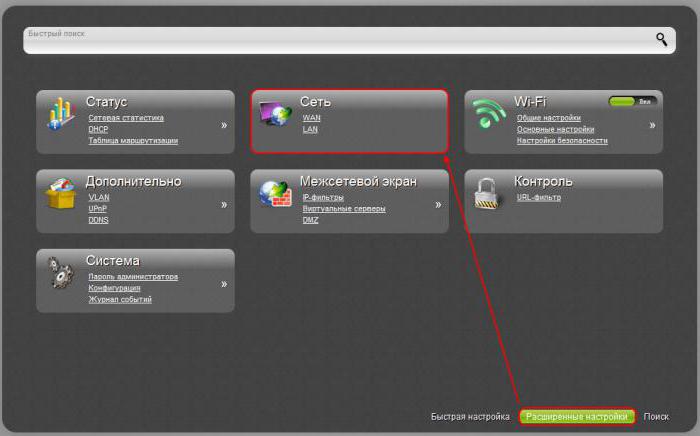
AT бусад хувилбарууд D-Link DIR 300 чиглүүлэгчийн програм хангамж швидкого налаштування, zavdyaki z'ednannya гурван үе шаттайгаар суулгаж болно тусгай хөтөлбөрүүдХолбох "n" дээр дарна уу. Ростелекомтой холбогдохын тулд PPPoF протоколыг оруулахад хангалттай.
Оруулсан хадгаламж эзэмшигчийн хувьд нэвтрэх талбарт гэрээнд заасан нууц үг, нэвтрэх эрхийг оруулах шаардлагатай. Өдрийн нэрийг байнга авч болно.
Бүх тохиргоог хадгалсны дараа чиглүүлэгч нь үйлчилгээ үзүүлэгчийн серверүүд рүү автоматаар холбогдох бөгөөд үүний дараа та амжилттай холболт хийх боломжтой эсэх (эсвэл үргэлжлэх хугацаа) талаар хэлэх хэрэгтэй. Үүний нэгэн адил D-Link чиглүүлэгчид IPTV хүлээн авагчаар дамжуулан холбогдох телевизийн сувгийн физик портыг тохируулж болно.
Ростелекомд зориулсан TP-Link чиглүүлэгч
Интернэт үйлчилгээ үзүүлэгч "Ростелеком"-той гэрээ байгуулах цагийн дагуу захиалагчдад TP-Link брэндийн чиглүүлэгчийг санал болгоно. Энэхүү сонгогчийн бүх загварууд интернетийн дохиог ямар ч хэрэгсэлд түгээхэд тохиромжтой байх болтугай.
Ихэнх чиглүүлэгчийн загварууд дээр суулгасан програм хангамжийн аюулгүй байдал, Хувийн компьютерийг хамгаалдаг, муу санаатнуудын дайралт, хорлонтой "цохих"-ын эсрэг яг адилхан халдлага.

Автомат чиглүүлэгчийн тохиргоо
- Чиглүүлэгчтэй иж бүрдэл нь LAN портуудад зориулсан сарнайтай кабельтай ирдэг. Вин Жовти руу залга.
- Энэ кабелийн тусламжтайгаар чиглүүлэгч холбогдсон байна Хувийн компьютерэсвэл зөөврийн компьютер.
- Арын самбар дээрх WAN залгуурууд дээр би үйлчилгээ үзүүлэгчийн холбосон кабелийг орон сууцанд нэмнэ.
- Чиглүүлэгчийг өөрөө засах шаардлагатай. Хайрцаг дээр би вэб-интерфейсийн хаягийг зааж өгөх дууг нэмнэ: хамгийн сайн вон нь стандарт - 192.168.1. Хаяг оруулахын тулд та дурын хөтөч дээр бичиж болно.
- Зөвшөөрлийн нөгөө талд, бусад талбарт админыг заана уу. Хэрэв хандалт хаагдсан бол та чиглүүлэгчийн багц дээрх оролтын өгөгдлийг харж болно.
- Цэс дээр користувачийн өгөгдлийг зааж өгсөн болно: розташування, үйлчилгээ үзүүлэгчийн нэр болон бусад мэдээлэл.
- Орох тусгай албазахиалагчийн хувьд Ростелекомтой хийсэн гэрээнээс шилжүүлсэн өгөгдлийг дараагийн гэрээнд шилжүүлнэ.
Автомат бэхэлгээ чиглүүлэгч TP-LinkЭнэ нь танд энгийн гарын авлагын тохиргоонд орохгүйгээр интернетийн холболтыг хурдан үүсгэх боломжийг олгодог.
Чиглүүлэгч

